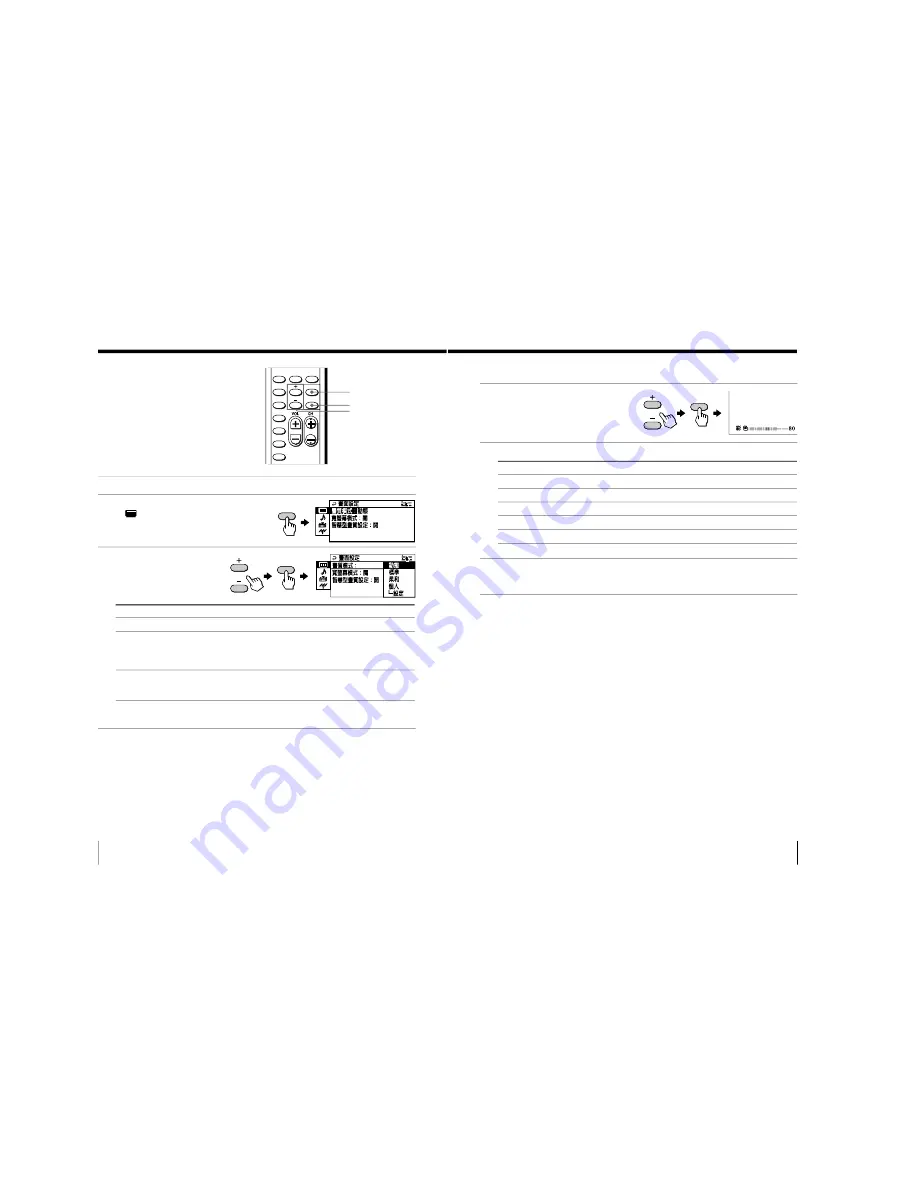
–
38
–
KV
-XA34M66/XA34M86
RM-953
KV
-XA34M80/XA34N90
RM-954
RM-914
調整您的設定 (MENU)
20
1
按壓 MENU(目錄)鍵
-
2
確認“畫面設定”符號
(
)已被選擇﹐然後
按壓 RETURN(輸入)
鍵
-
3
按壓
+
或
–
鍵以選擇所要的
項目(例如﹐“畫質模
式”)﹐然後按壓
RETURN(輸入)鍵
-
*
當選擇“個人”模式時﹐您可接收到最後一次在“設定”模式中所調
整的畫面設定(請參閱第 21 頁)
-
注
•
關於“畫質模式”的詳情﹐請參閱第 14 頁
-
要回到普通畫面顯示時
按壓 MENU(目錄)鍵
-
以
選擇“動態”、“標準”、“柔和”、“個人”
*
或“設定”
-
改變寬瑩幕模式(16 : 9)信號的畫面尺寸
-
按壓
+
或
–
鍵以選擇“開”﹐然後按壓 RETURN(輸入)鍵
-
要回到普通畫面尺寸時﹐選擇“關”﹐然後按壓 RETURN(輸入)
鍵
-
接收最理想的畫面效果
-
按壓
+
或
–
鍵以選擇“開”﹐然後按壓 RETURN(輸入)鍵
-
要取消時﹐選擇“關”﹐然後按壓 RETURN(輸入)鍵
-
調整“畫面設定”
“畫面設定”選單可使您調整畫面設
定
-
選擇
“畫質模式”
“寬瑩幕模式”
“智慧型畫質設定”
RETURN
RETURN
RETURN
MENU
PIC MODE
WAKE UP
SOUND
MODE
SLEEP
CABLE
AUTO
PROGRAM
ADD/
ERASE
FAVORITE
SURROUND
MENU
(目錄)
RETURN
(輸入)
+/–
21
調整您的設定(
MENU
)
調整您的設定 (MENU)
調整“畫質模式”下的“設定”項目(個人設定)
1
按壓
+
或
–
鍵以選擇所要的
項目(例如﹐“彩色”)﹐
然後按壓 RETURN(輸入)
鍵
-
2
按照下表調整項目值﹐然後按壓 RETURN(輸入)鍵
-
3
重復上述步驟以調整其它項目
-
當選擇“個人”項目時﹐您可接收已被調整的設定
-
提示
•
有關選單系統詳情和如何使用選單﹐請參閱第 18 頁的
介紹選單系統
-
RETURN
項目
按壓
–
鍵以
按壓
+
鍵以
“對比”
降低畫面對比度
提高畫面對比度
“彩色”
減低彩色濃度
增加彩色濃度
“亮度”
降低畫面亮度
提高畫面亮度
“色相”
使畫面色調增強紅色
使畫面色調增強綠色
“銳度”
使畫面柔和
使畫面鮮明






























